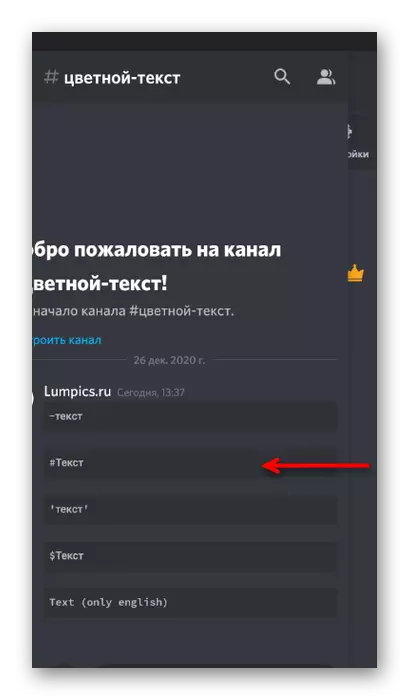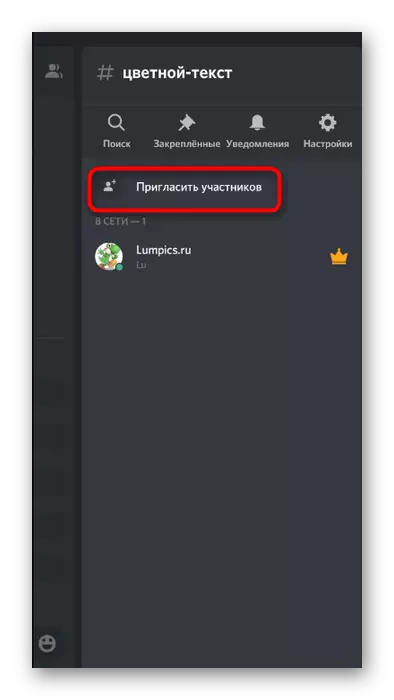1-нұсқа: ДК бағдарламасы
Дискордтың жұмыс үстеліндегі серверді басқару смартфоннан гөрі ыңғайлы, интерфейстің дизайнына және барлық функциялардың қол жетімділігінің арқасында ыңғайлы, сондықтан оларды жұмыс істеген кезде қолданады. Осы бағдарламада сервер қатысушысынан тыйым салудың қалай жойылғанын, пайдаланушылармен өзара әрекеттесудің басқа маңызды аспектілеріне параллель болатынын қарастырайық.Әкімшілерді басқаруға қол жеткізу
Егер сіз әкімшілердің серверде басқа қатысушылардың баннерлерінде болса, онда олардан қосымша параметрлер жасауға, содан кейін тапсырыс беріп, осы процестерге қолмен тартпайды. Содан кейін біз рөлдер туралы сөйлесеміз, сондықтан егер сіз әлі әкімшілік үшін оларды әлі жасамаған болсаңыз, осы тапсырманы шешпесеңіз, төменде көрсетілген сілтемені итеріп жіберіңіз.
Толығырақ: Диагардта сервердегі рөлдерді құру және тарату
- Рөлдер бұрын жасалған кезде, бірақ әкімшілік немесе белгілі бір қатысушының тыйым салуды бақылауға құқығы жоқ, оны қамтамасыз ету қажет. Мұны істеу үшін сервердің атын нұқыңыз, сонда басқару мәзірін ашыңыз.
- «Сервер параметрлері» тармағына өтіңіз.
- Көрсетілген бөлімдерді қарап, екінші элементті таңдаңыз - «Рөлдер».
- Әкімшілік үшін өңделуі керек рөл үшін тінтуірдің сол жақ батырмасын басыңыз.
- «Тыйым салушыларға тыйым салу» құқығын табыңыз және оны қосыңыз.
- Шығар алдында барлық өзгерістерді қолдануды ұмытпаңыз.




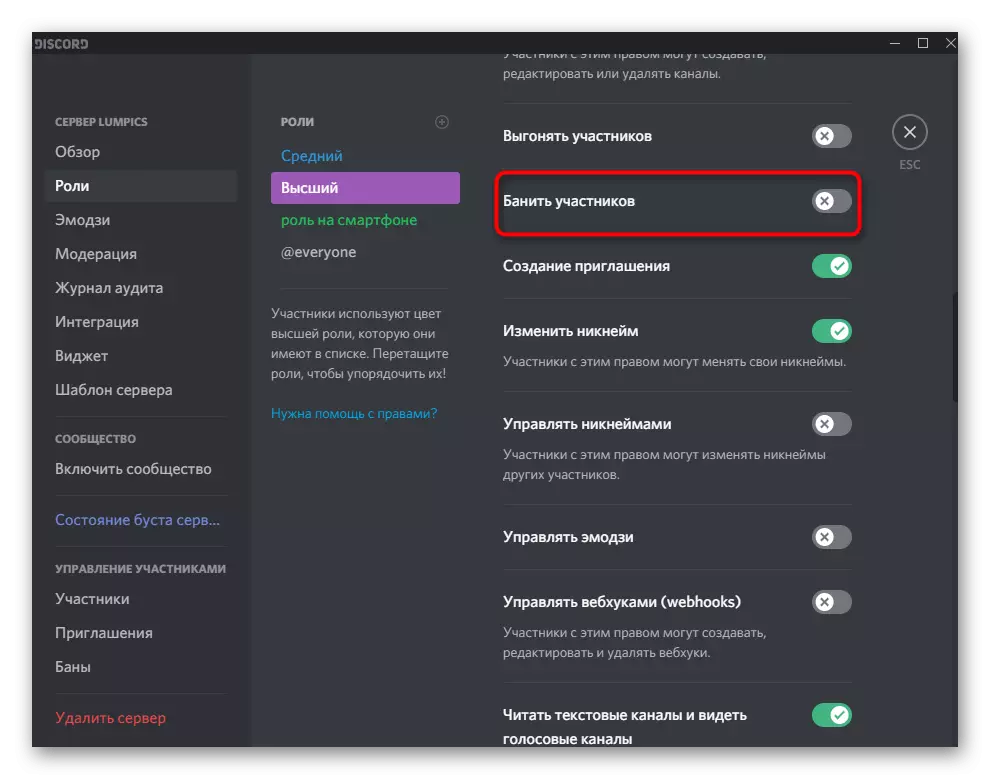
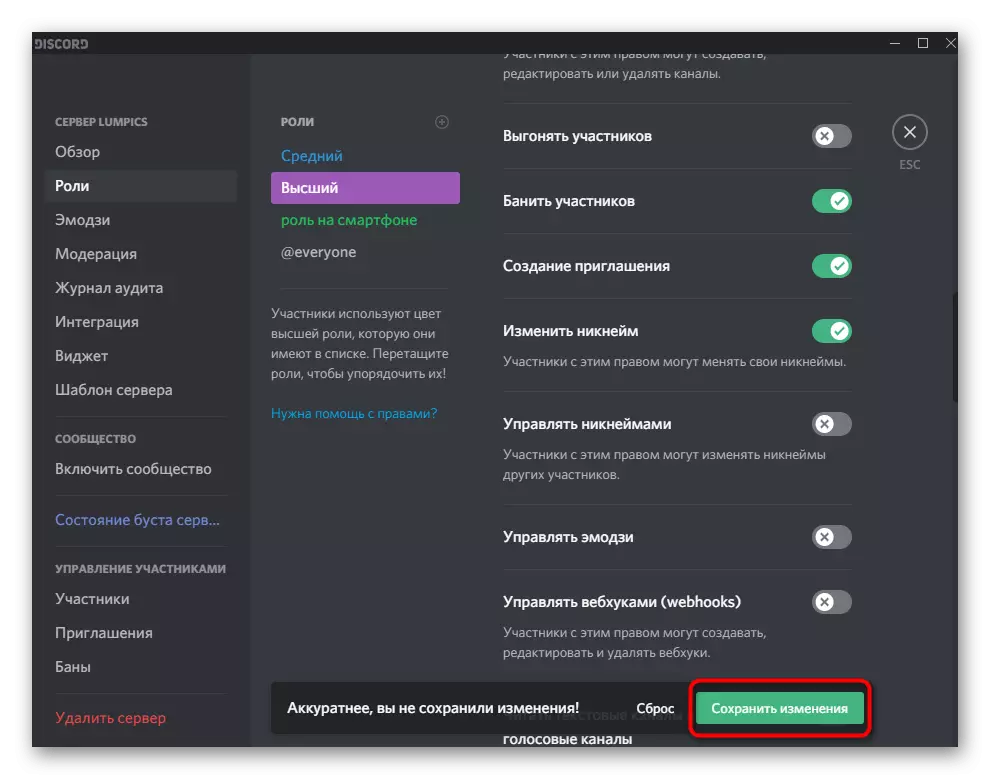
Егер белгілі бір қатысушы немесе әкімшіге әлі де конфигурацияланған рөлге қойылмаған болса, оны жоғарыдағы анықтамалық нұсқаулықта көрсетілгендей етіп жасаңыз. Осыдан кейін сіз мақаланың келесі бөлімімен айналыса аласыз - сервердегі құлыптарды жою.
Сервер мүшесінен блоктауды алып тастау
Пайдаланушының есептік жазбасының атын алдын-ала білсеңіз, негізгі құлыптан босату процесі көп уақытты қажет етпейді. Сонымен бірге, тыйым салынғандан келген қашықтағы хабарламалар қайтарылмайтынын ескеріңіз, сондықтан ванна осы мақсатта жойылған жағдайда, бұл міндеттеме мағынасыз екенін біліңіз. Бұғаттауды жою келесідей жүзеге асырылады:
- Сервер параметрлеріне оның мәзіріндегі тиісті түймені басу арқылы оралыңыз.
- Бұл жолы сізге «қатысушыларды басқару» және «тыйым салу» тармағы қажет.
- Ондағы пайдаланушыны тауып, LickName LKM нұқыңыз.
- Тыйым салу себебі экранда пайда болады және оң жақта «бос». Құлыпты кетіруді растағыңыз келсе, оны нұқыңыз.
- Біз дәл сол мәзірде тыйым салынған барлық қатысушылар санын көріп, қажетті есептік жазбаны дереу таба алмасаңыз, біз сізден іздеу жолағын пайдалана аласыз.
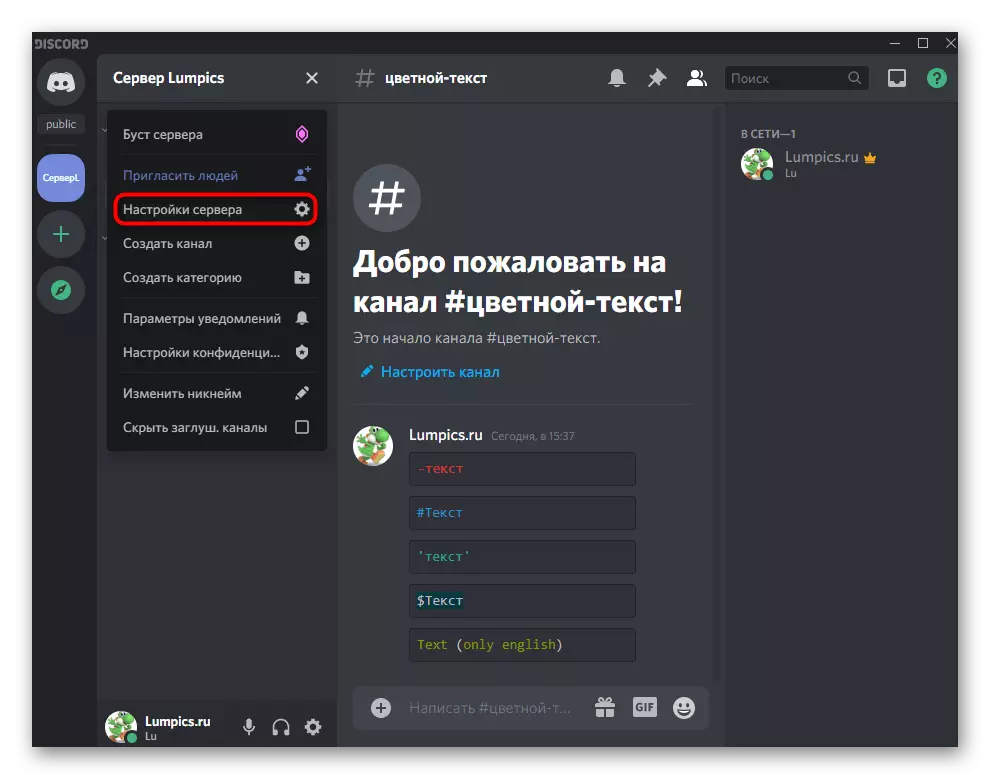



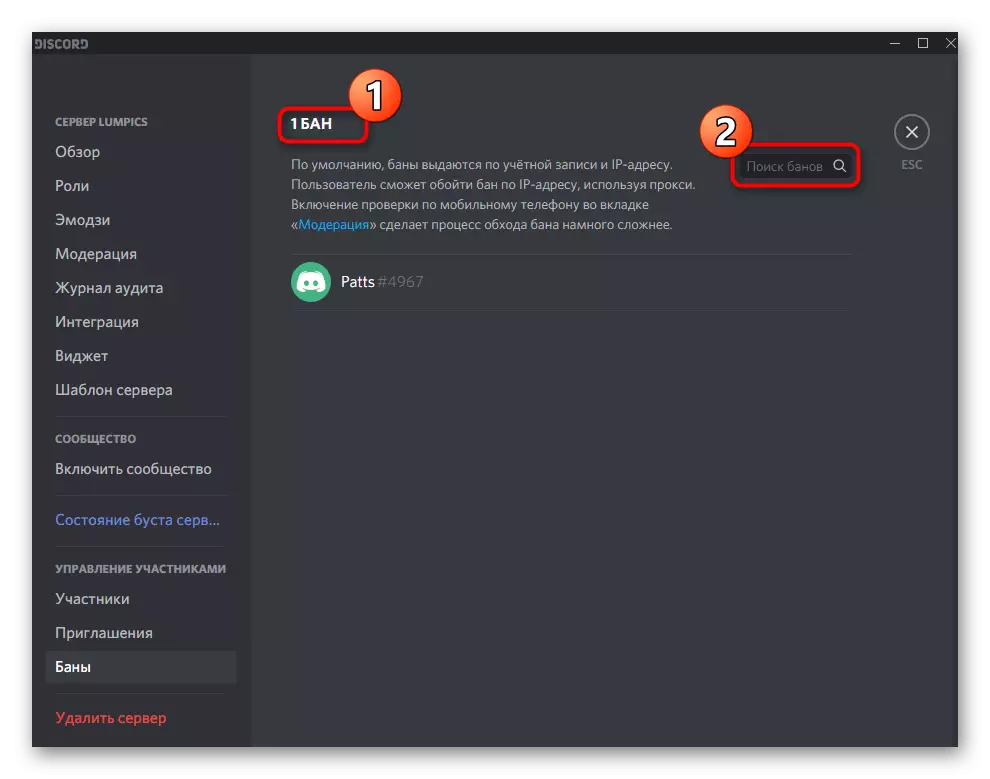
Тағы бір нүкте - пайдаланушыны бұғаттағаннан кейін, оны серверден автоматты түрде лақтырады және тыйым алынатындығы туралы хабарлама жіберілмейді, ол да алмайды. Сіз оны дербес шақыра аласыз немесе өзгерістерді ескере отырып, жеке хабарлама жібере аласыз.
- Бір жолы - тікелей сілтеме жіберу. Мұны істеу үшін сіз пайдаланушы тіркелгісін табуыңыз немесе онымен сөйлесу керек. Тінтуірдің оң жақ батырмасымен нұқыңыз.
- Контекстік мәзірде тінтуір «Серверге шақыру» жолына және тиісті серверлердің біреуін таңдаңыз.
- Шақыру дереу жіберіледі, ал қатысушыға қосқаннан кейін тізімде қайтадан пайда болады, мәтін, дауыстық арналар мен хабарламалар жібере алады.
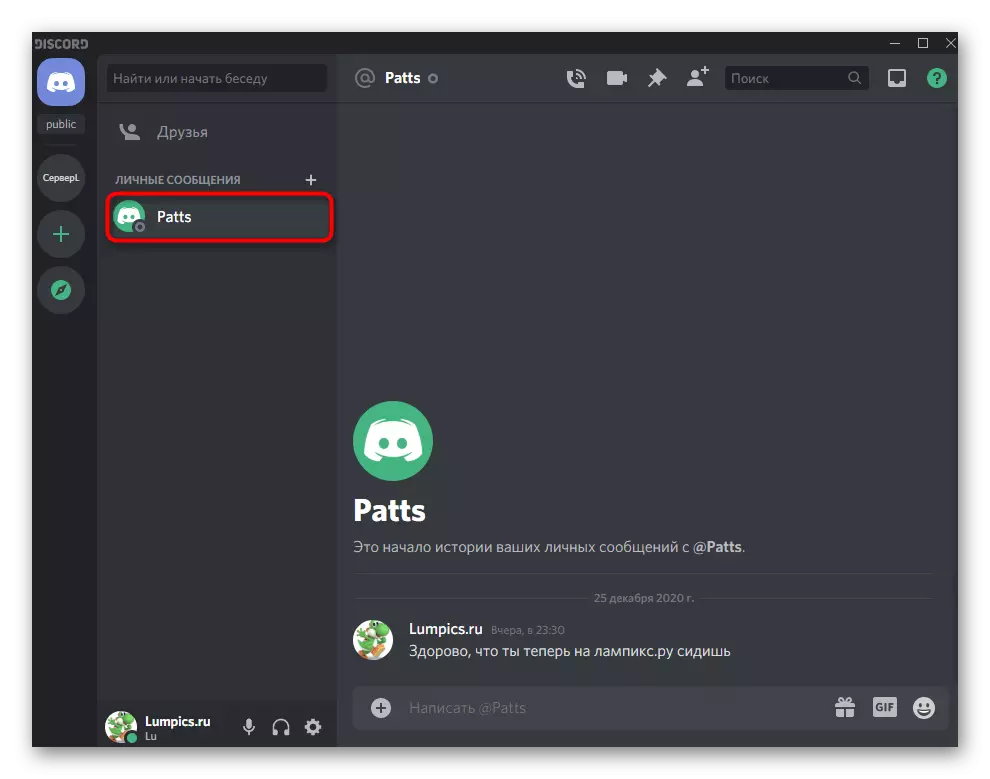

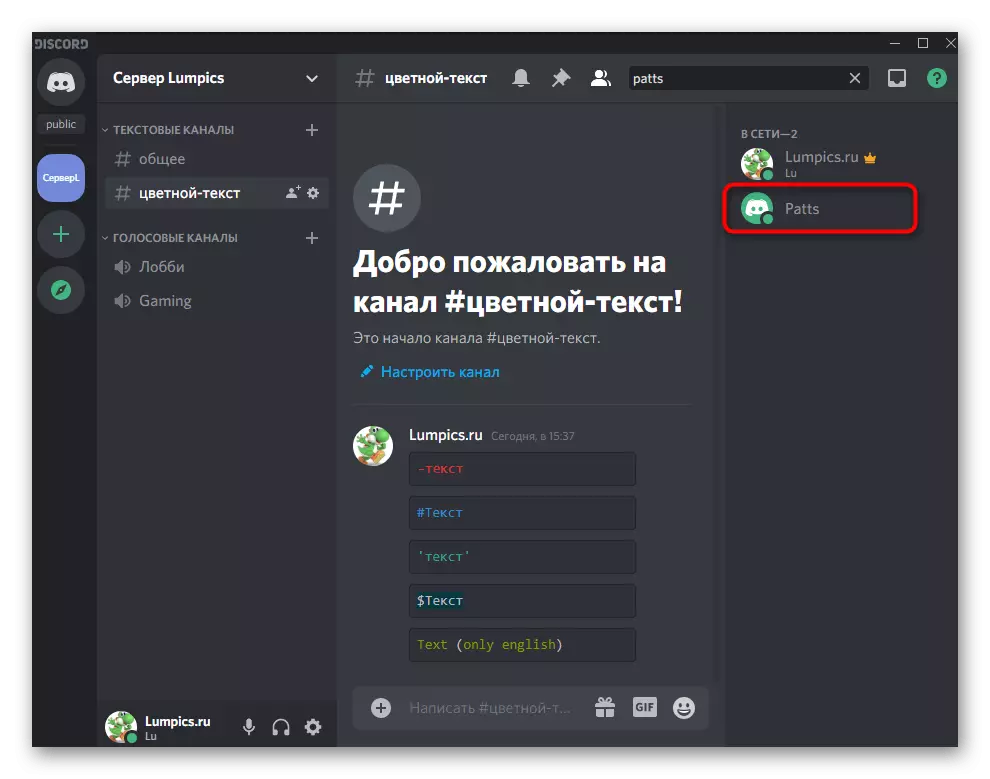
2-нұсқа: мобильді қосымша
Мобильді келіспеушілік қосымшасымен әрекеттескен кезде заттар ұқсас, ал өзгерістер көптеген өзгерістер интерфейс дизайнындағы айырмашылықтармен ғана туындайды. IOS немесе Android пайдаланушылары баннерлерді басқара алады, қатысушыларды шақыра алады және рөлдерге құқықты қосады. Әрі қарай, сіз оның қалай жасалынғаны туралы білесіз.Әкімшілерді басқаруға қол жеткізу
Егер әкімшілердің тыйымдармен өз бетінше түсінетініне көз жеткізу керек болса, бірақ компьютерде компьютер жоқ, бірақ мобильді қосымша арқылы тиісті рұқсаттарды орнатуға болады, ол:
- Серверіңізді ашып, мәзірге қоңырау шалу үшін оның атын нұқыңыз.
- «Параметрлерді» алыңыз.
- «Қатысушылар басшылығына» жүгіріп, «Рөлдерге» барыңыз.
- Конфигурацияланғыңыз келетін рөлді нұқыңыз.
- «Тыйым салушыларды тыйым салу» құсбелгісін қойыңыз және кетер алдында өзгерістерді сақтауды ұмытпаңыз.

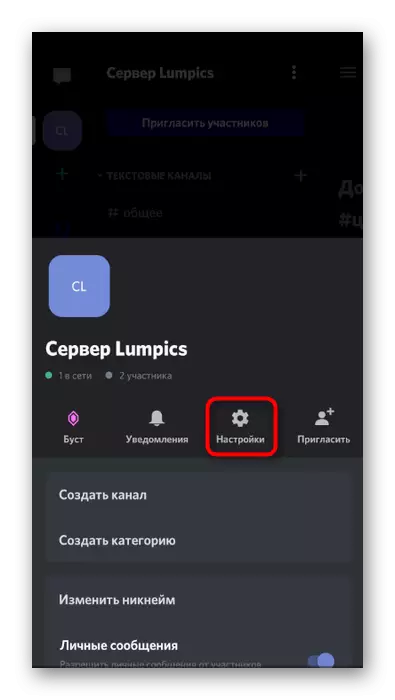
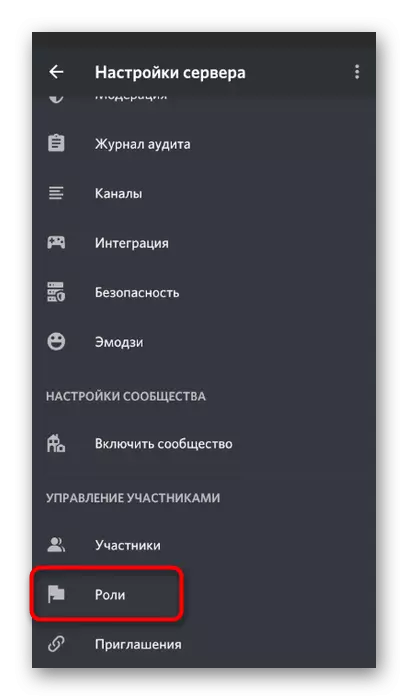
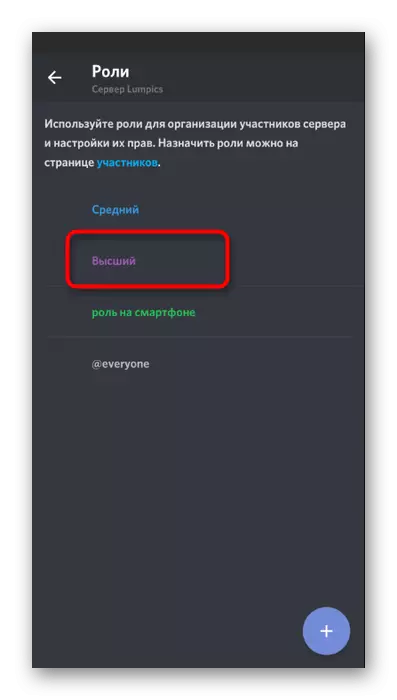

Енді өңделген рөлге тағайындалған барлық қатысушыларға дербес сервер мүшелері тыйым салып, қажет болған жағдайда шектеулерді алып тастай алады.
Сервер мүшесінен блоктауды алып тастау
Тыйым салынған пайдаланушының құлыпты тікелей шығарғаны үшін, ол онша қиын емес және басты міндет - тізімдегі басқалар арасында өз шотын табу. Мұны істеу үшін, Серверді басқару мәзірінде бөлек тізім бар.
- Оны ашу үшін «Параметрлер» -ке оралыңыз.
- «Қатысушылар басшылығындағы« тыйымдар »түймесін басыңыз.
- Тізімді қарап, пайдаланушыны тауып, оның атын түртіңіз.
- Құлыптың себебін оқып, егер сіз оны жойғыңыз келсе, «бос» түймесін пайдаланыңыз.
- Мобильді қосымшада да, бұғатталған тізімге қатысушыларды іздеу кезінде пайдалы түйме бар.

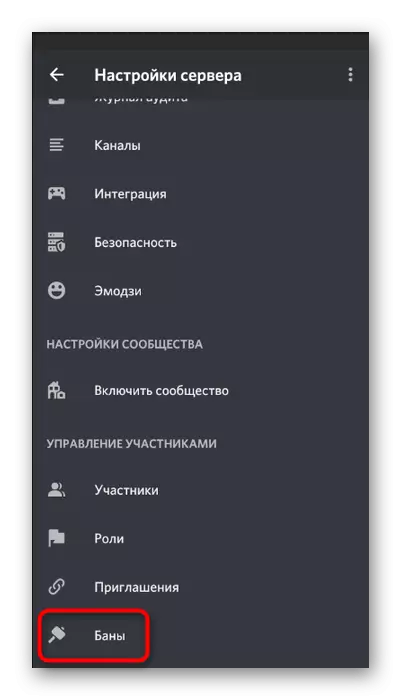



Егер сіз оны серверге қайта кіргені туралы хабардар етсе, азайтылған пайдаланушыға шақыру жіберу үшін ғана қалады. Мұны компьютердің компьютерлік нұсқасы туралы нұсқауларда көрсетілгендей, бірақ мобильді қосымшада қарапайым түрде жасауға болады, бірақ қарапайым опция бар.
- Серверіңізге өтіп, қатысушылар тізімін ашу үшін солға қарай жүргізіп өтіңіз.
- «Қатысушылар шақыру» түймесін түртіңіз.
- Тізімде пайдаланушыны тауып, оған басқа елшілерге, әлеуметтік желілерге тарату үшін сілтемені тікелей шақыру жіберіңіз.